 ねこくん
ねこくん無料でマイクラマルチできるレンタルサーバーないのー!?



それが、あるんです!!
完全無料でマイクラのマルチサーバーが立てられる、超便利なレンタルサーバーが「XServer GAMEs」。
この記事では、XServer GAMEsでマイクラサーバーを立てて遊ぶ手順を解説します。
レンタルサーバーを使ったことがない人でも、無料で簡単にサーバーを立てられるので、ぜひこの記事の手順通りにやってみてください。
XServer GAMEsの無料サーバー申し込み手順
まずは「XServer GAMEs公式サイト」へ移動します。下のバナーからでもアクセスできます!
マイクラ無料サーバーへ申し込むには、以下のようにTOPから「Minecraft(無料サーバー)/PC版」のリンクをクリックするか、
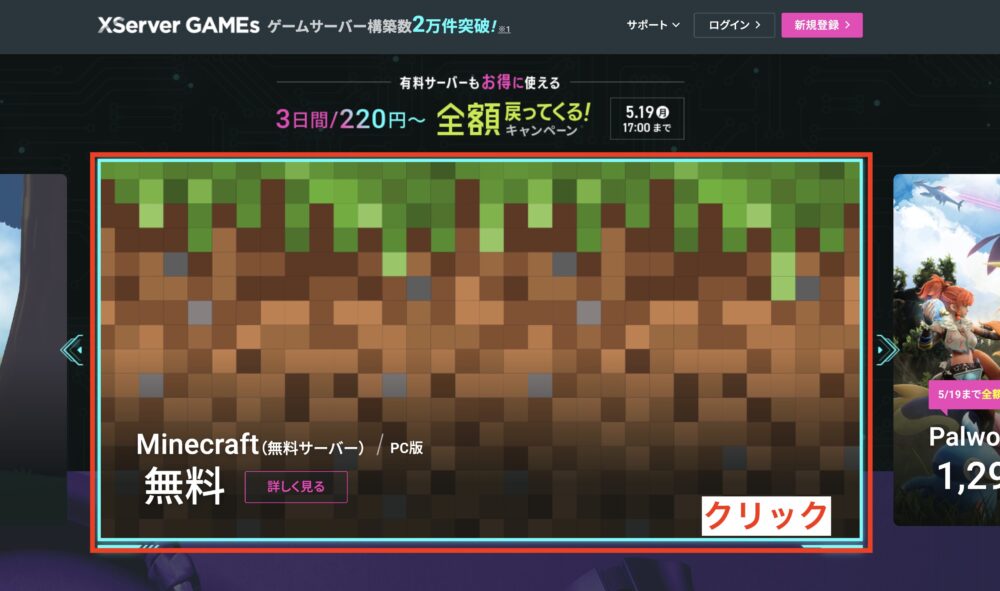
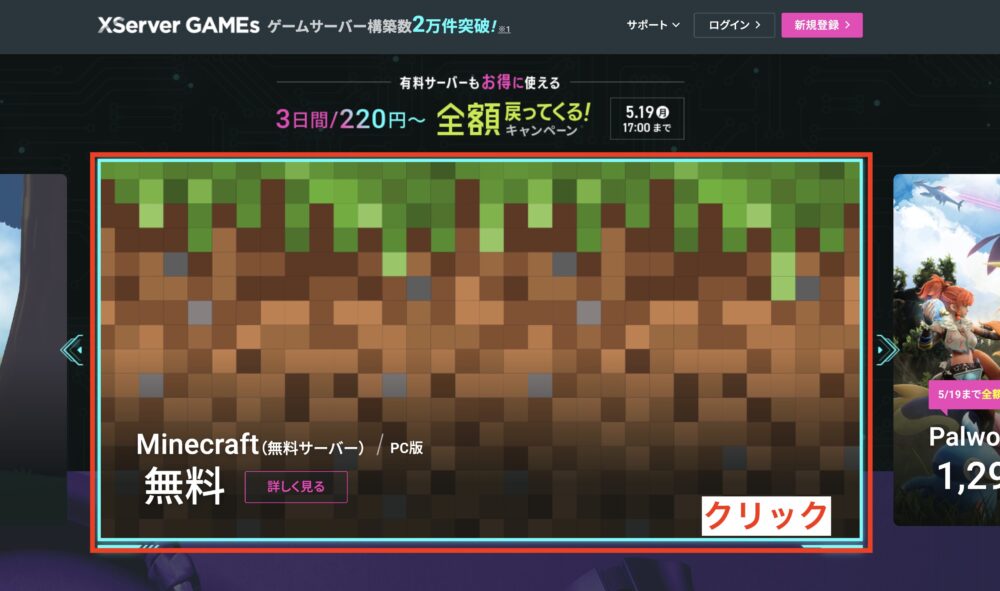
トップページを下へスクロールすると「無料サーバー」という場所があるので、ここから「Minecraft 無料 詳しく見る」のバナーをクリックします。
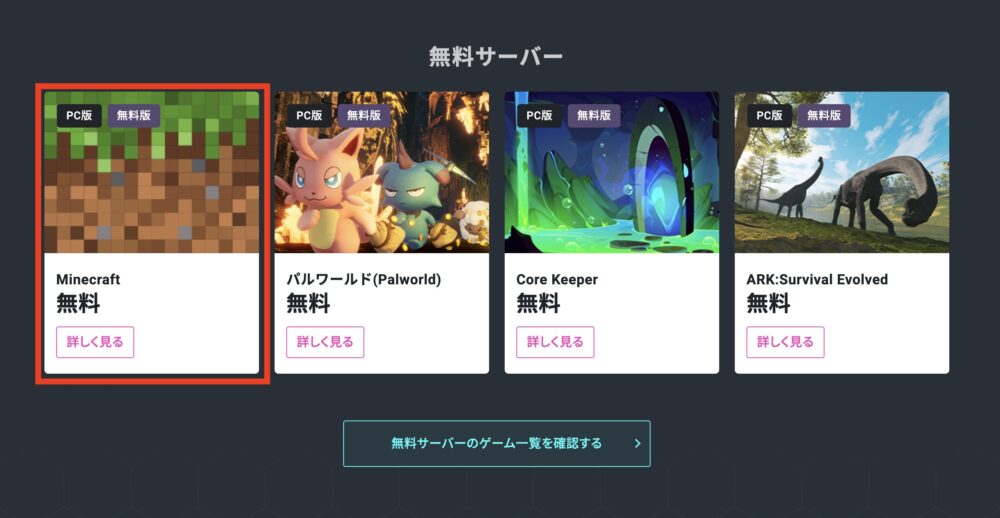
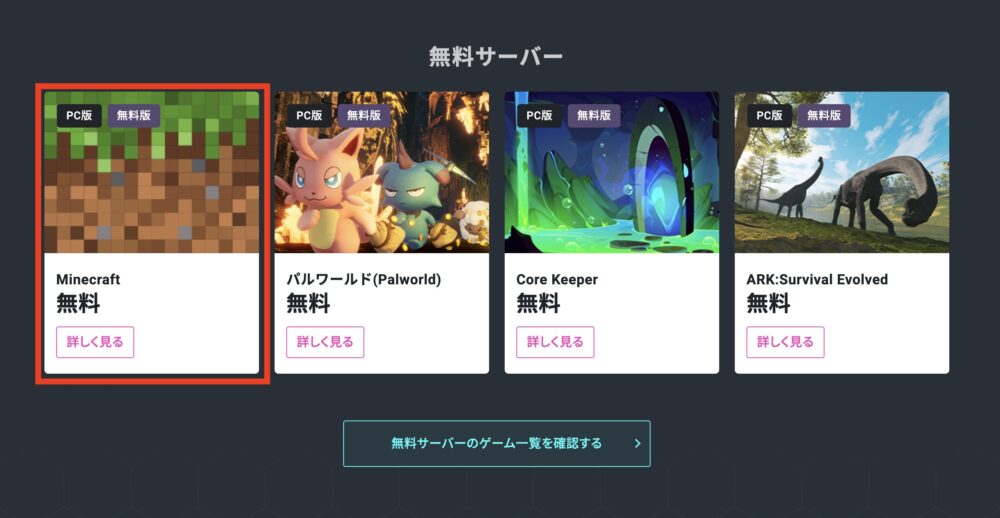
マイクラを遊ぶ目的にあわせて、エディションやサーバーの種類を選びます。通常プレイならJava版 or 統合版がおすすめです。
![マイクラのエディションorサーバーの種類を選択し[申し込む]をクリック1](https://fikaweb.jp/game/wp-content/uploads/2025/05/スクリーンショット-2025-05-05-16.17.11.png)
![マイクラのエディションorサーバーの種類を選択し[申し込む]をクリック1](https://fikaweb.jp/game/wp-content/uploads/2025/05/スクリーンショット-2025-05-05-16.17.11.png)



いろんなサーバーが選べるので、「MODを遊びたい人はForgeサーバー」など、目的に応じて選択してくださいね。
エディションを選択したら、下にスクロールして[申し込む]ボタンをクリックします。
![マイクラのエディションorサーバーの種類を選択し[申し込む]をクリック2](https://fikaweb.jp/game/wp-content/uploads/2025/05/スクリーンショット-2025-05-05-16.18.58.png)
![マイクラのエディションorサーバーの種類を選択し[申し込む]をクリック2](https://fikaweb.jp/game/wp-content/uploads/2025/05/スクリーンショット-2025-05-05-16.18.58.png)
すでにXServerアカウントを持っている場合は、「ログイン」をクリックしてください。
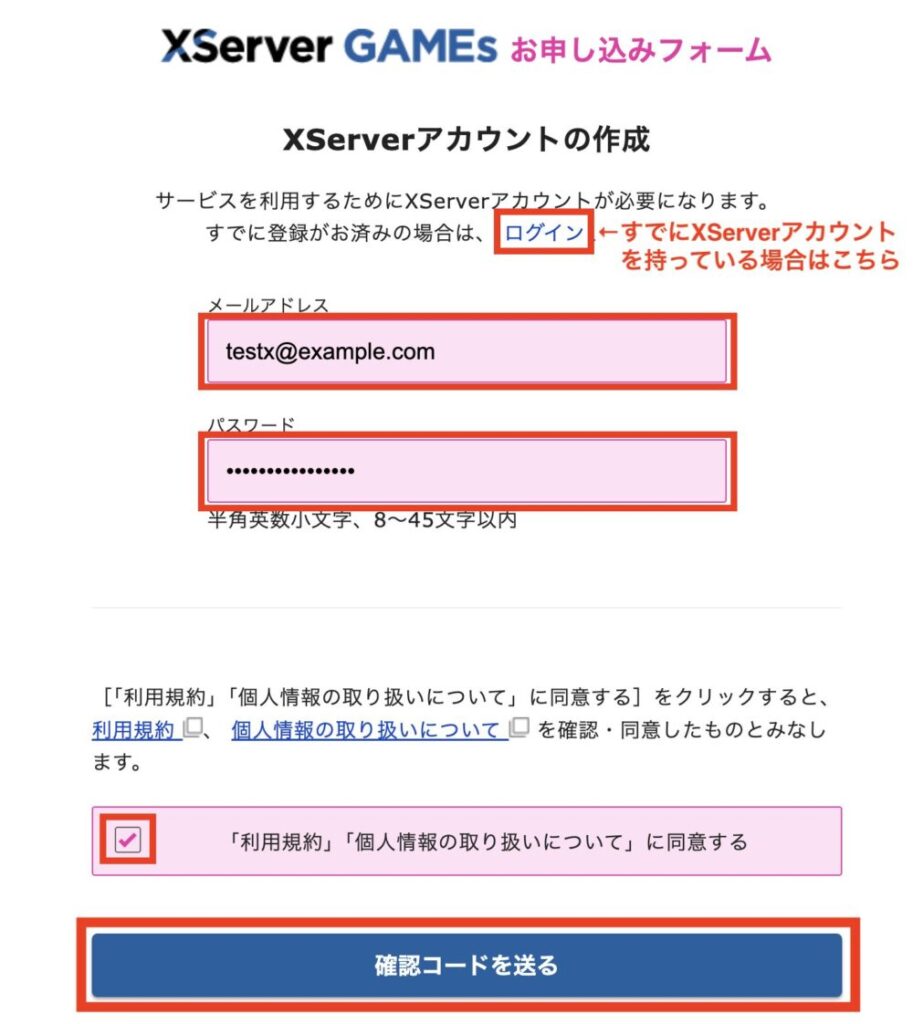
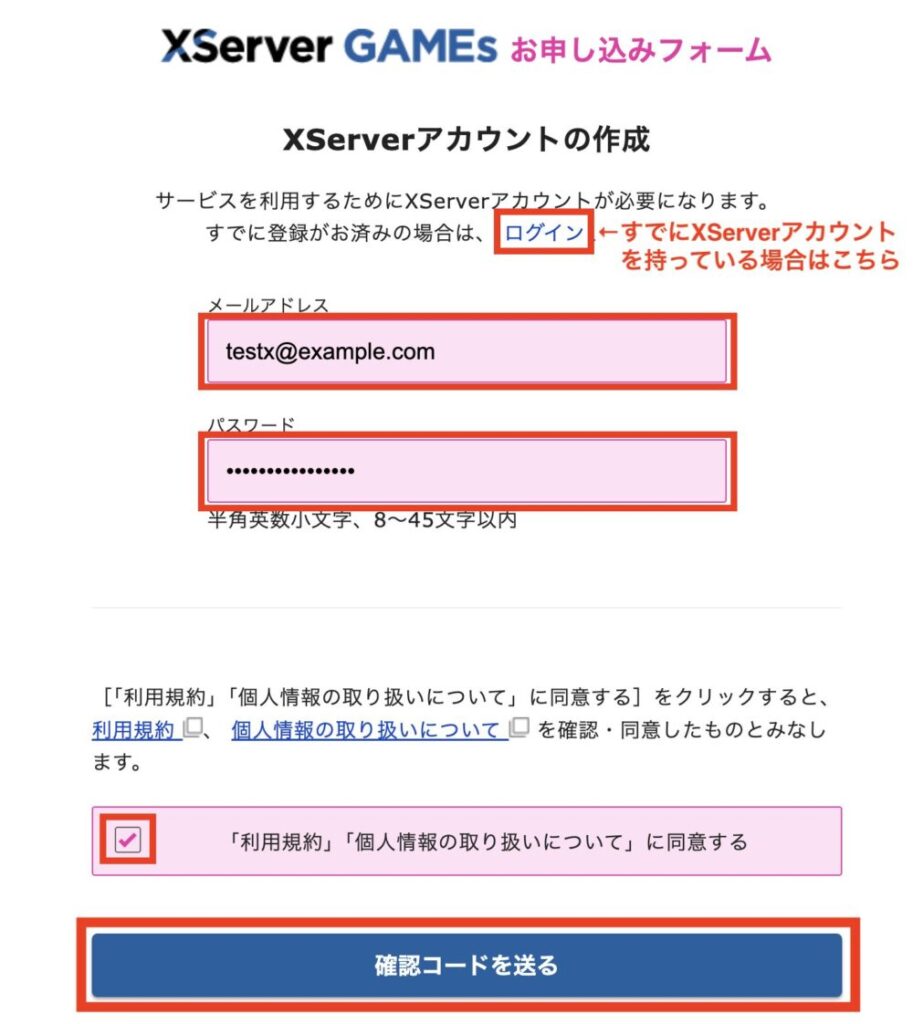
はじめてXServerサービスを利用する方は、メールアドレスとパスワードを入力し、利用規約のチェックを入れて[確認コードを送る]をクリックし、手順に沿ってアカウント登録を進めてください。
利用するゲームはもちろん「Minecraft」です。
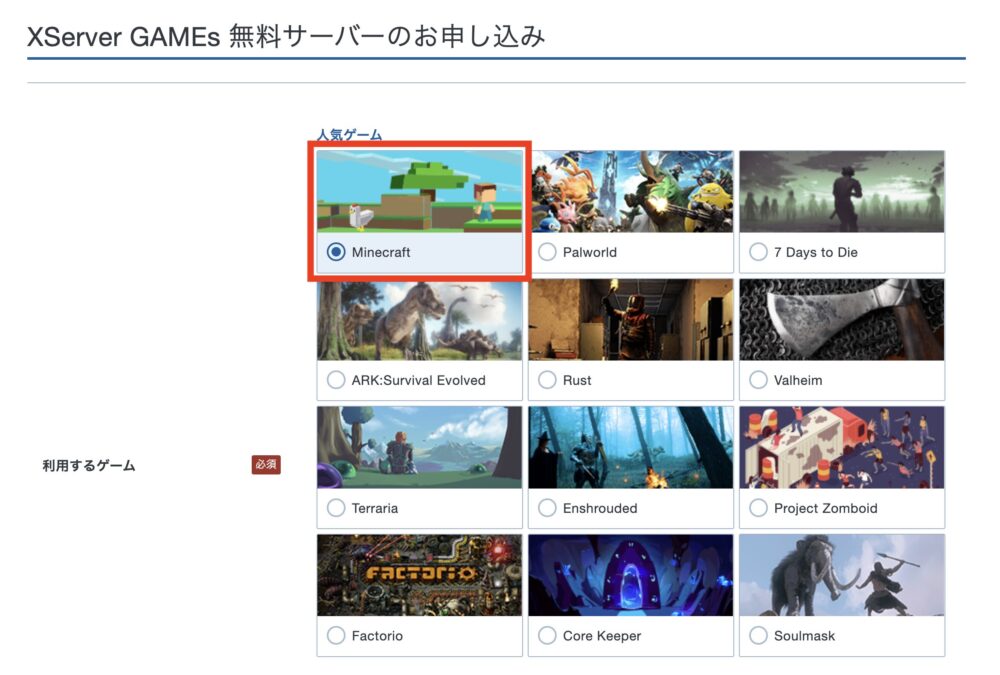
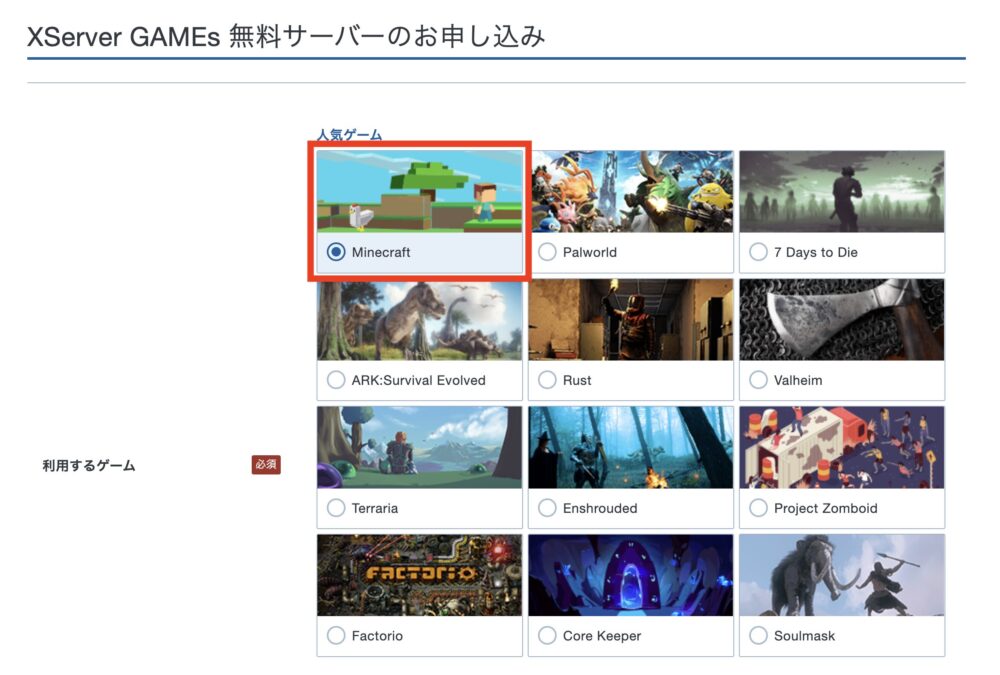
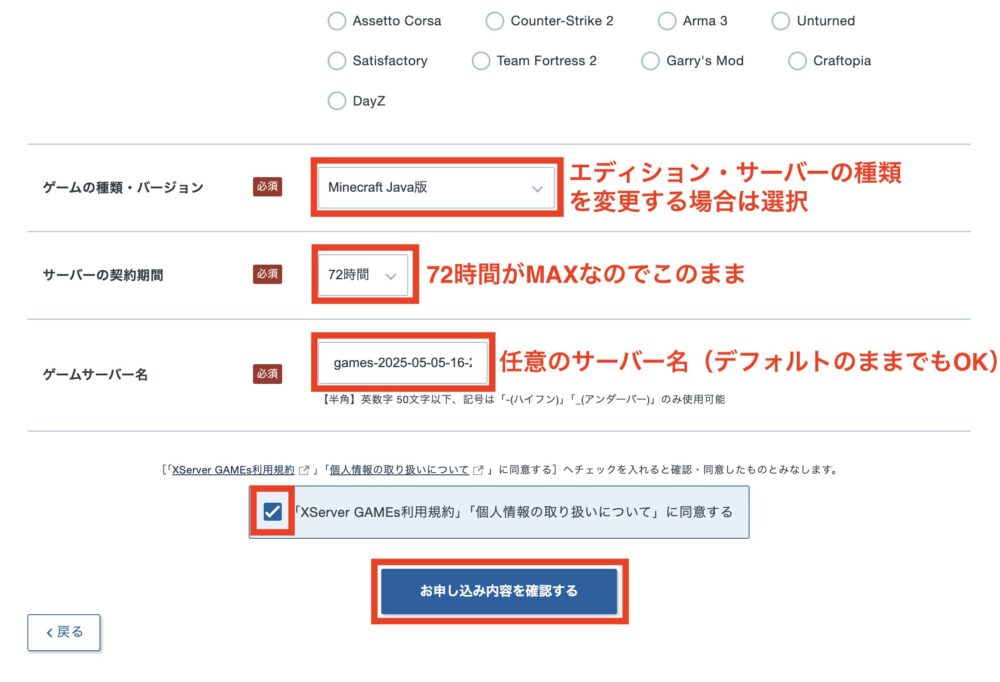
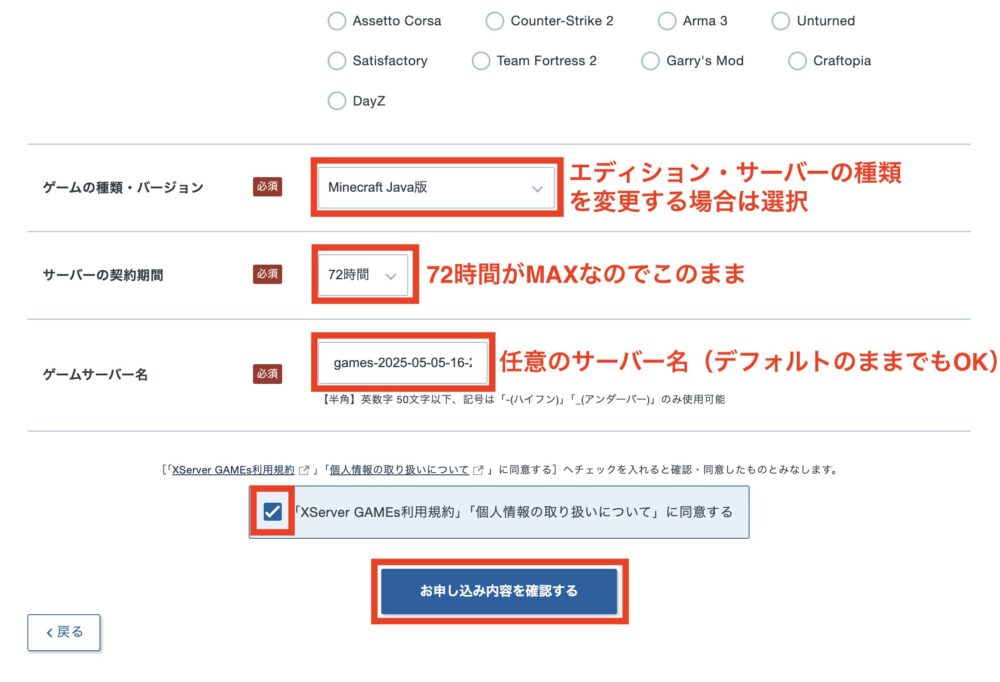
- ゲームの種類・バージョン
-
最初の画面で選択したものがデフォルトでは表示されています。別のエディション・サーバーに変更する場合は、こちらで再選択が可能です。
- サーバーの契約期間
-
「72時間」のままでOK。
- ゲームサーバー名
-
デフォルトでOK。好きなサーバー名を入れてもOK。



ちょっとまって!!
契約期間が72時間までってことは、3日までしか無料で遊べないってこと?



いい質問です!
この契約期間は延長できます!
つまり契約が切れる前に更新し続ければ、ちょっと面倒ですが連続で無料サーバーを使い続けられます。
この契約期間延長のやり方は記事後半(こちら)で説明します!
すべてを入力したら、利用規約のチェックを入れて[お申し込み内容を確認する]をクリックし次へ。
![申し込み内容を確認して[申し込みを完了する]をクリック](https://fikaweb.jp/game/wp-content/uploads/2025/05/スクリーンショット-2025-05-05-16.26.11.png)
![申し込み内容を確認して[申し込みを完了する]をクリック](https://fikaweb.jp/game/wp-content/uploads/2025/05/スクリーンショット-2025-05-05-16.26.11.png)
申し込みが完了したら、[契約管理トップへ]のボタンをクリックします。
![申し込みが完了したら、[契約管理トップへ]のボタンをクリック](https://fikaweb.jp/game/wp-content/uploads/2025/05/スクリーンショット-2025-05-05-16.26.44.png)
![申し込みが完了したら、[契約管理トップへ]のボタンをクリック](https://fikaweb.jp/game/wp-content/uploads/2025/05/スクリーンショット-2025-05-05-16.26.44.png)
以上でXServer GAMEs無料サーバーの申し込み手続きが完了です!次に進み、マイクラサーバーに入りましょう。
XServer GAMEsのマイクラ無料サーバーに入る手順
![[ゲーム管理]をクリック](https://fikaweb.jp/game/wp-content/uploads/2025/05/スクリーンショット-2025-05-05-16.46.12.png)
![[ゲーム管理]をクリック](https://fikaweb.jp/game/wp-content/uploads/2025/05/スクリーンショット-2025-05-05-16.46.12.png)
以下の画面の赤枠部分にある「サーバーアドレス」の値をコピーしましょう。
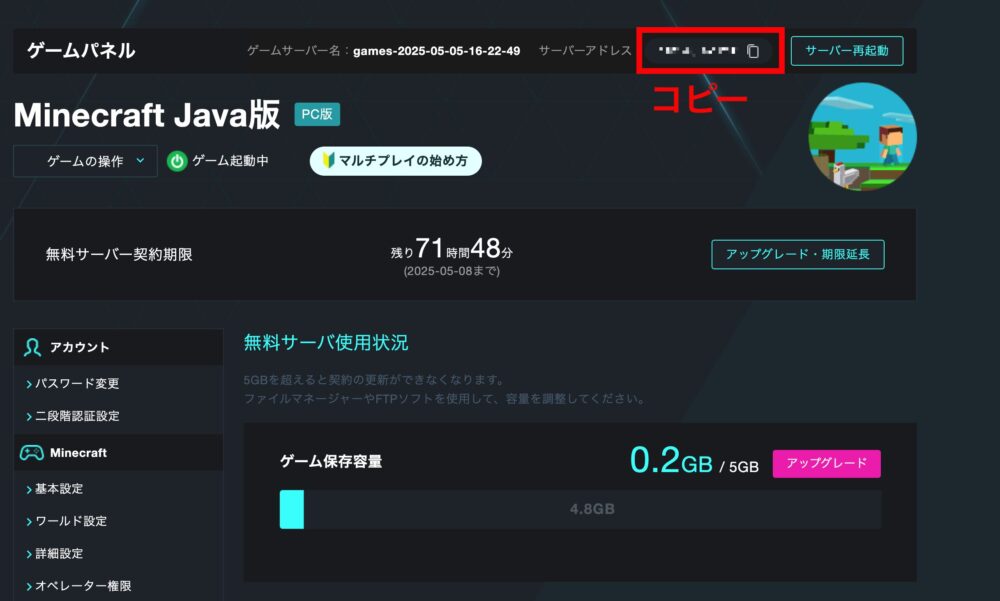
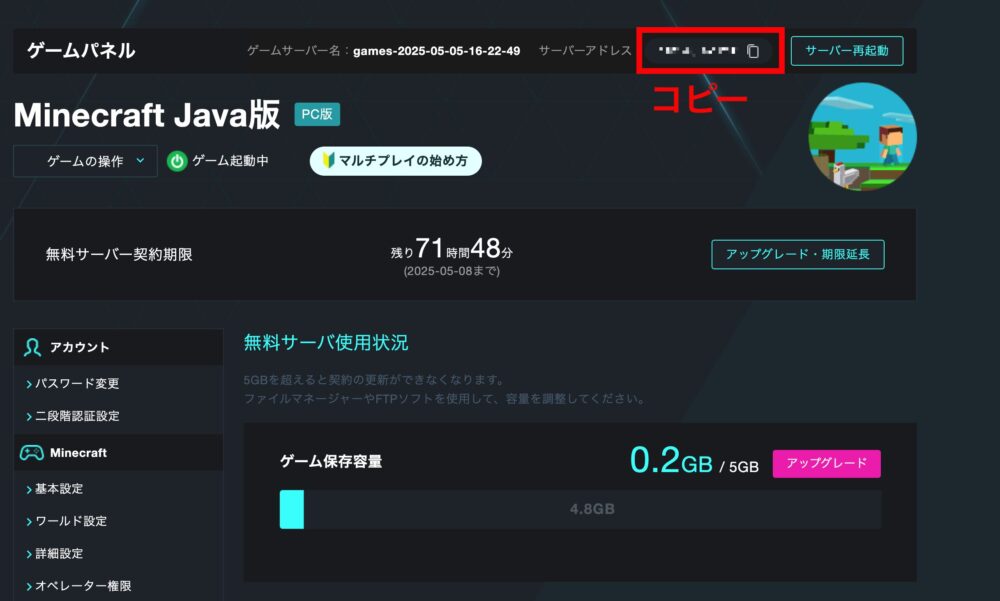
サーバーアドレスの右にあるアイコンをクリックすれば簡単コピーできます!
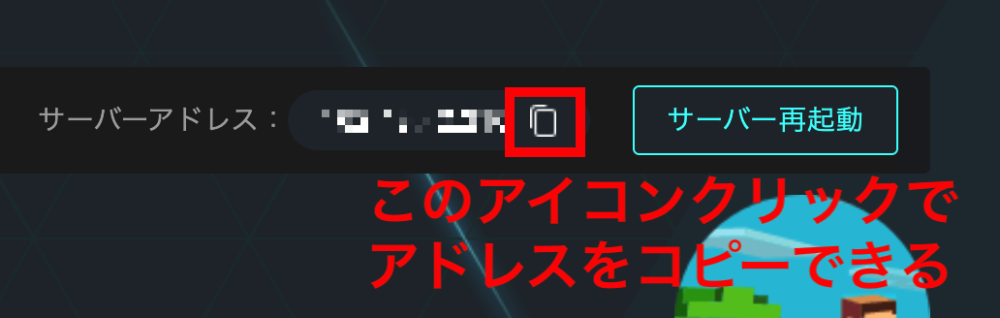
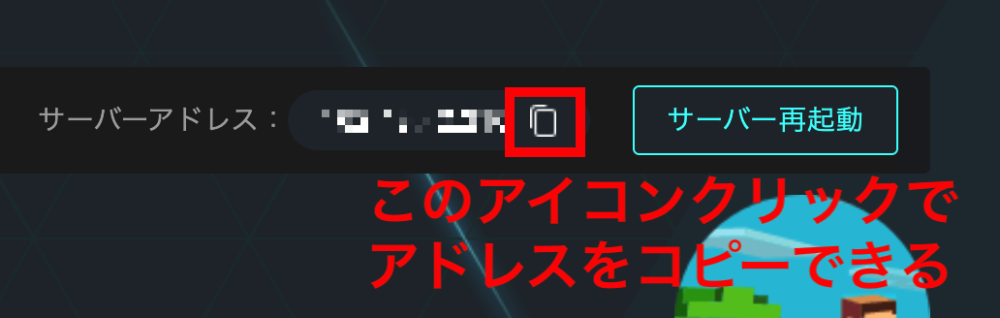
今回XServer GAMEsで申し込んだゲームサーバーがJava版ならJava版を、統合版なら統合版のマイクラを起動します。
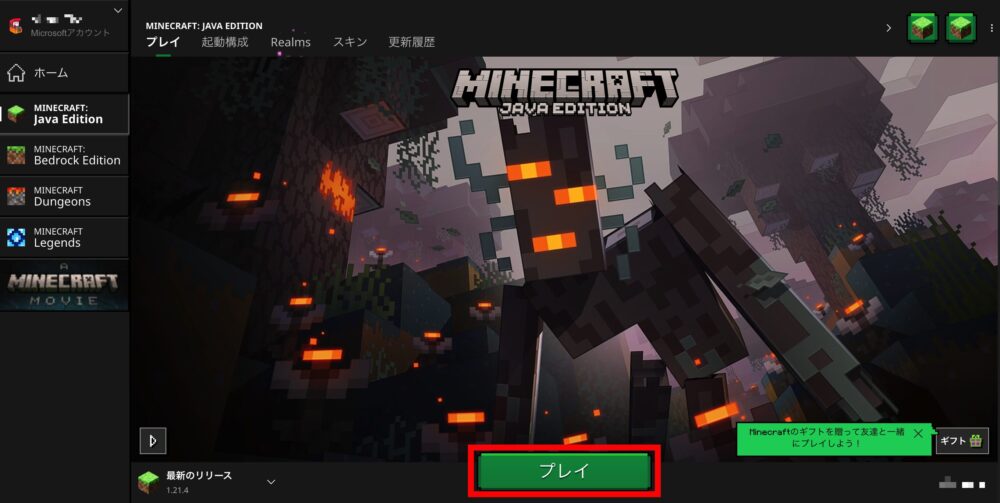
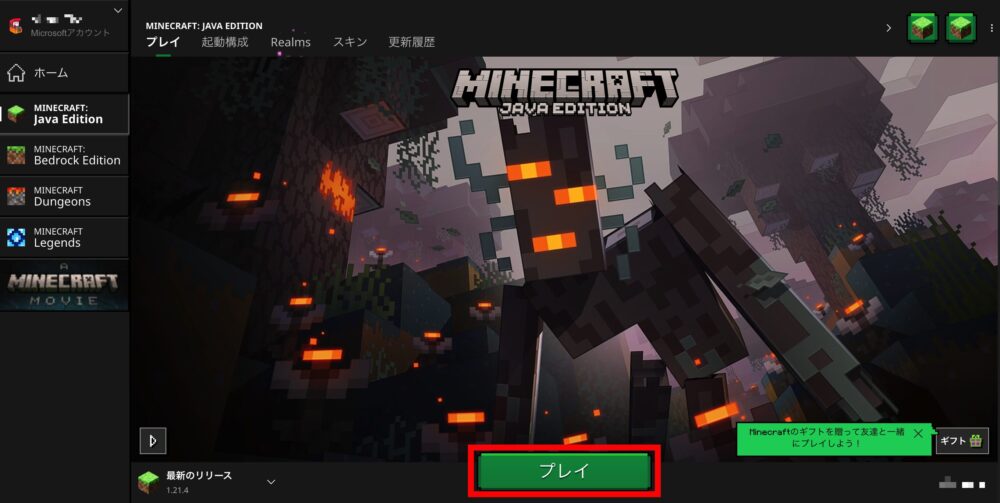
マイクラをまだ持っていない方は、以下の記事を参考にマイクラを買っておきましょう。
関連記事 PC版マイクラの購入方法
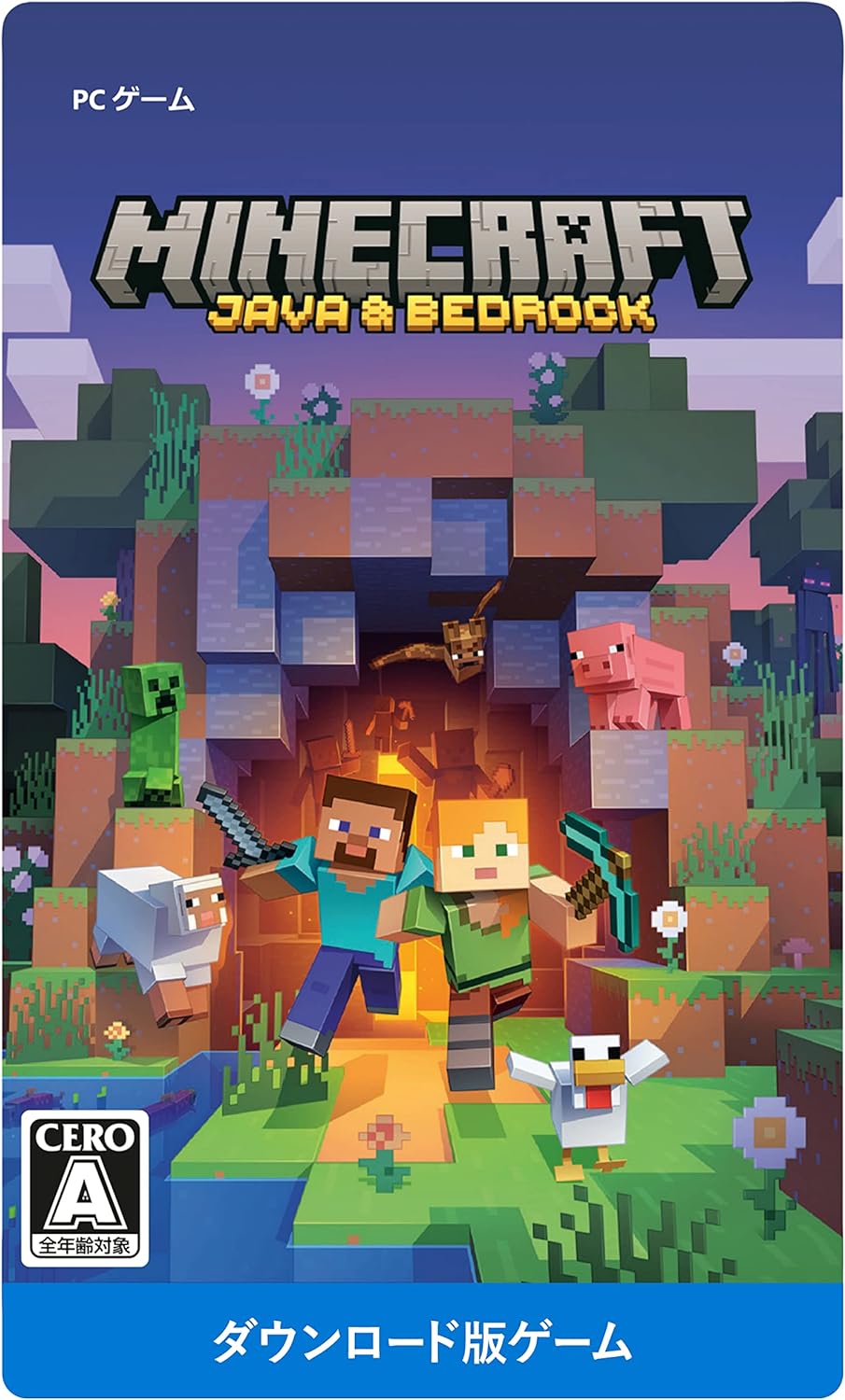
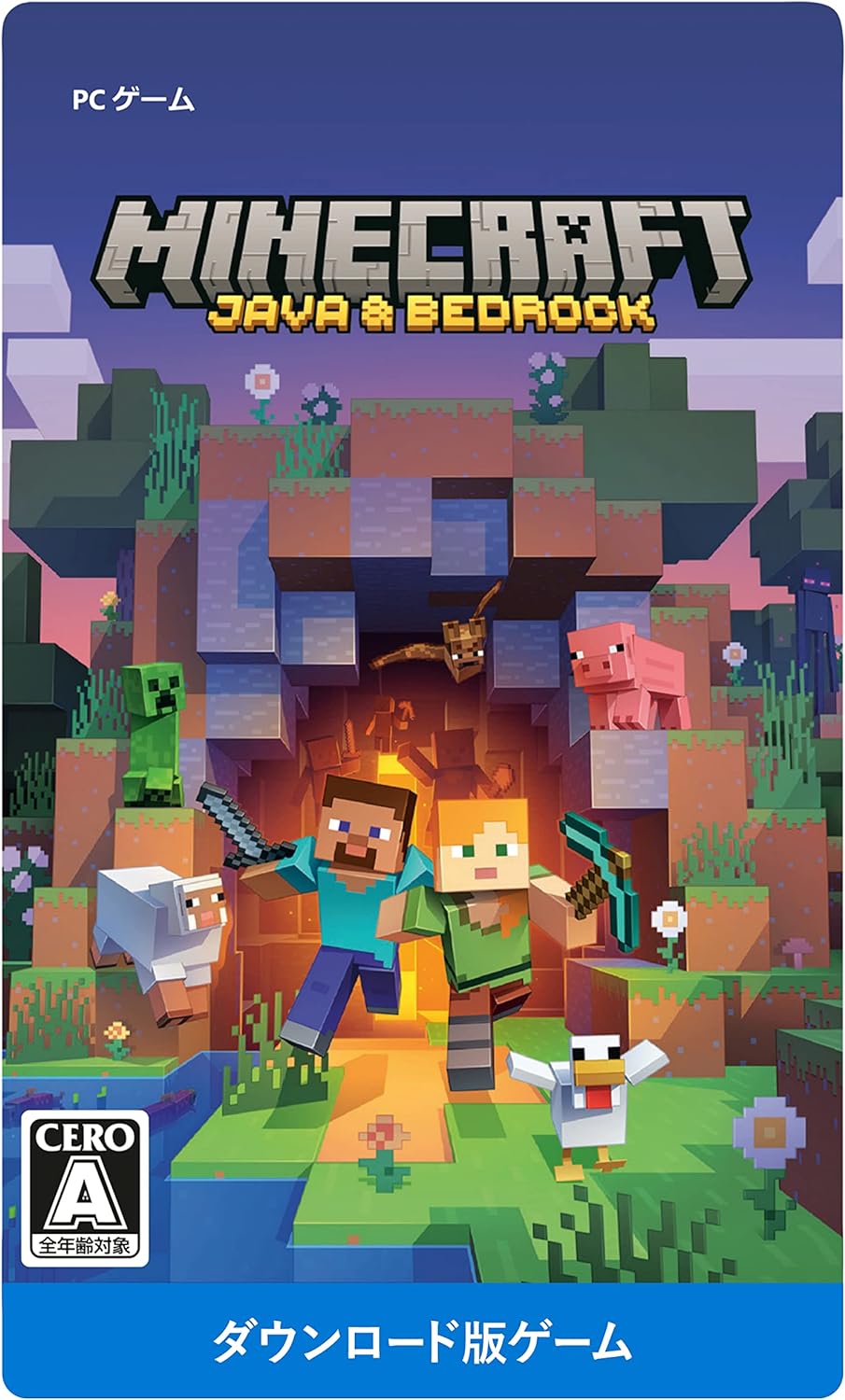
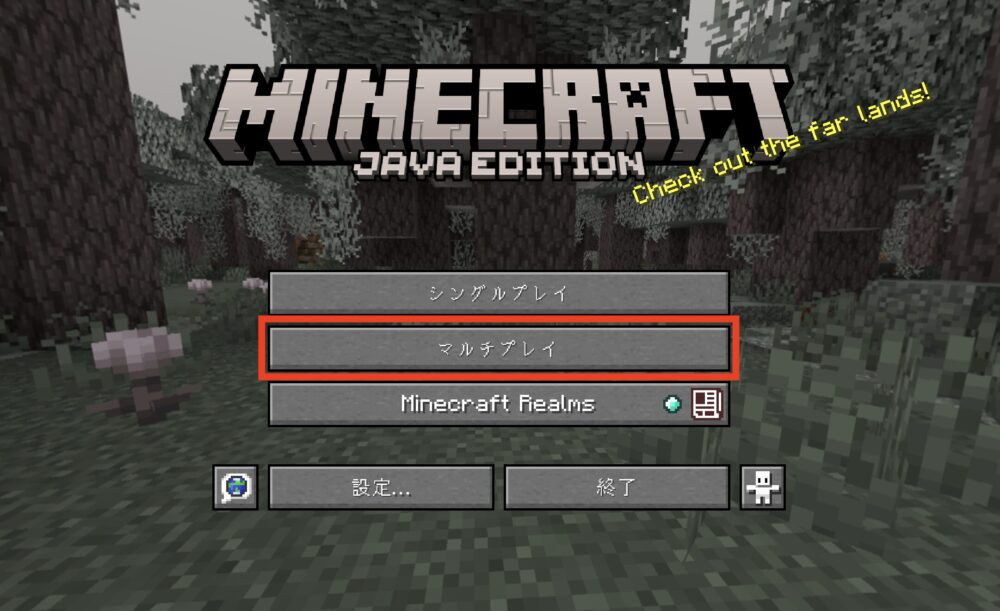
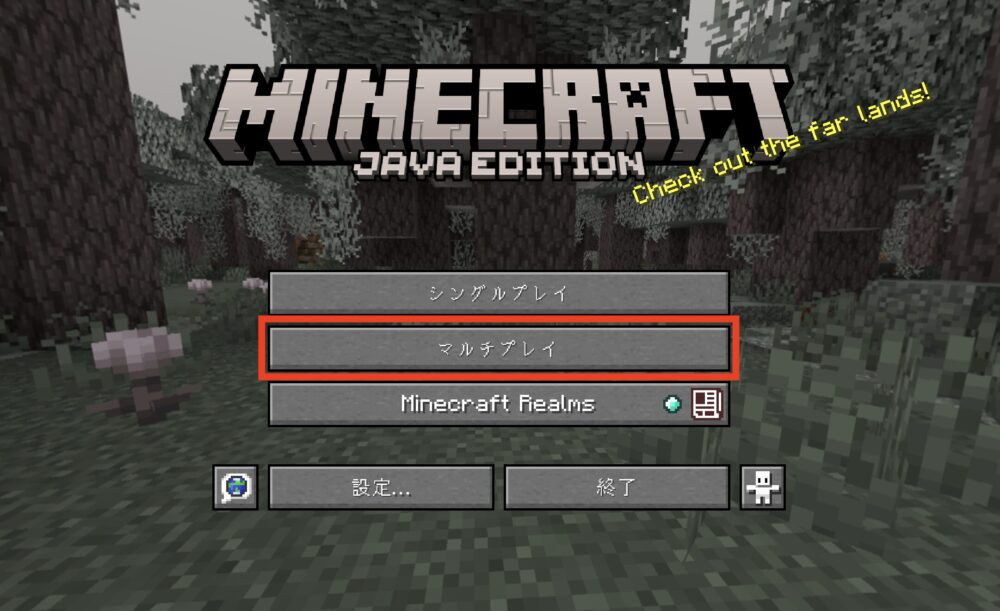
![マイクラ [サーバーを追加]をクリック](https://fikaweb.jp/game/wp-content/uploads/2025/03/スクリーンショット-2025-03-16-13.38.33.jpg)
![マイクラ [サーバーを追加]をクリック](https://fikaweb.jp/game/wp-content/uploads/2025/03/スクリーンショット-2025-03-16-13.38.33.jpg)
「ダイレクト接続」でも問題ありませんが、1回きりのアクセスでサーバー情報を残せません。
何度もマルチサーバーに出入りするなら、「サーバーを追加」からサーバー情報を登録するのがおすすめです。
![サーバー名とサーバーアドレスを入力して[完了]をクリック](https://fikaweb.jp/game/wp-content/uploads/2025/03/スクリーンショット-2025-03-16-13.39.55.jpg)
![サーバー名とサーバーアドレスを入力して[完了]をクリック](https://fikaweb.jp/game/wp-content/uploads/2025/03/スクリーンショット-2025-03-16-13.39.55.jpg)
「マルチサーバー」はなんでもOKです。管理しやすい名前をつけましょう。
「サーバーアドレス」はXServer GAMEsで先ほどコピーしたサーバーアドレスを貼り付けます。
![追加されたマルチサーバーを選択して[サーバーに接続]をクリック](http://fikaweb.jp/game/wp-content/uploads/2025/03/スクリーンショット-2025-03-16-13.40.39.jpg)
![追加されたマルチサーバーを選択して[サーバーに接続]をクリック](http://fikaweb.jp/game/wp-content/uploads/2025/03/スクリーンショット-2025-03-16-13.40.39.jpg)
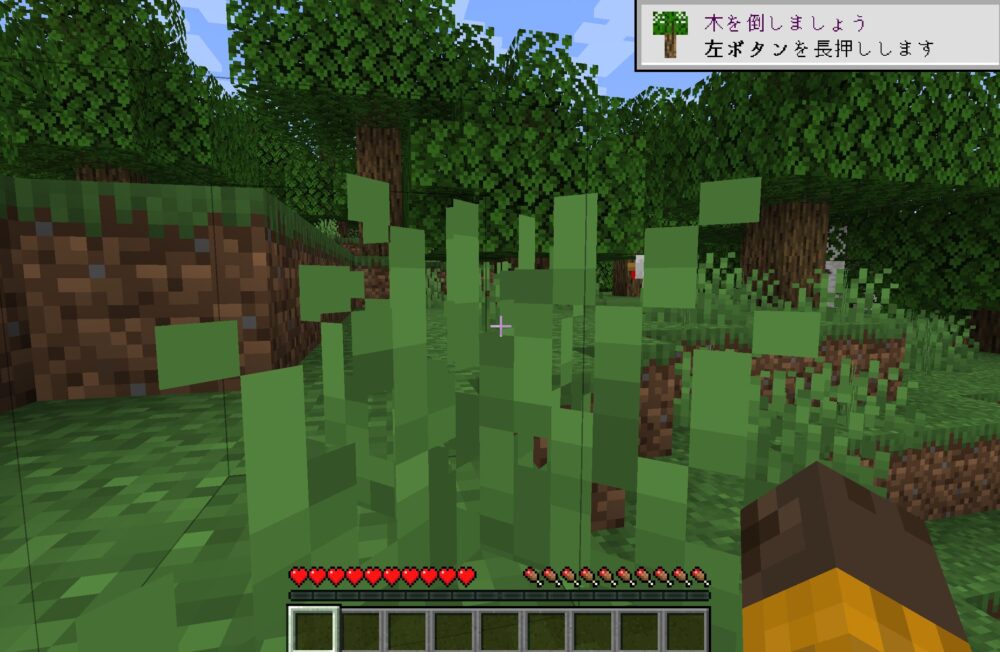
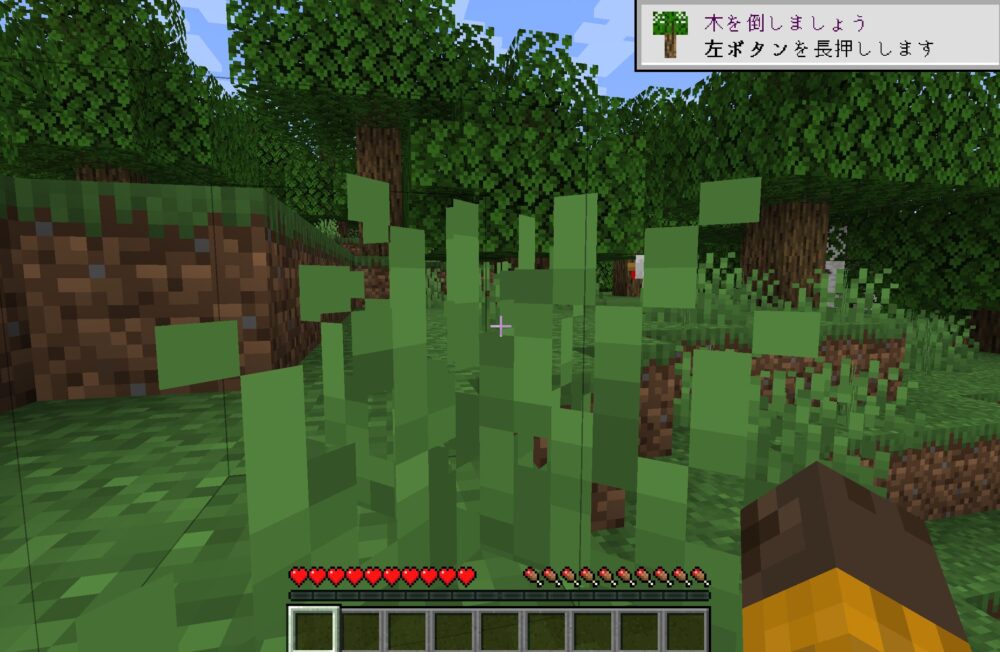
無事ワールドに入れたらマイクラを遊べます!



マルチプレイで誰かを招待するときは、IPアドレスを共有して、同じ手順で参加してもらってね!



IPアドレスおしえてー!!
XServer GAMEsの無料契約期間を延長する方法



XServer GAMEsを無料で遊び続けるには、契約延長がいるんだよね?



そうです!
ただし、契約更新できるタイミングが短く限られているため注意してください……!
XServer GAMEsの無料契約期間を72時間延長するには、次のように進めます。
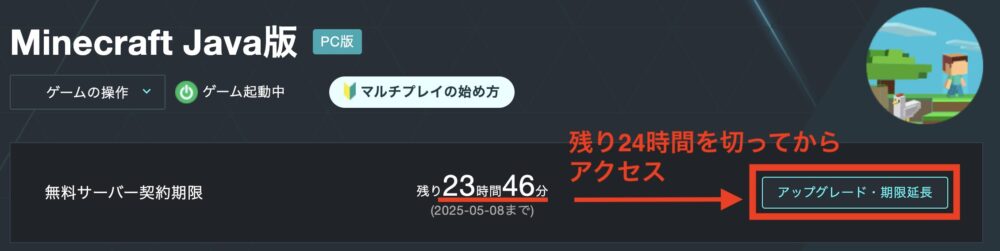
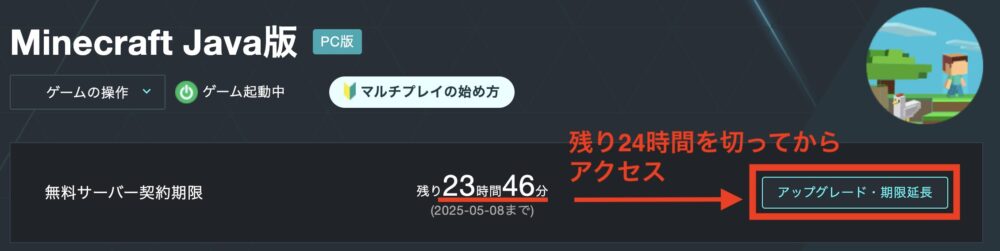
【×更新不可】まだ契約更新できる時間ではない場合
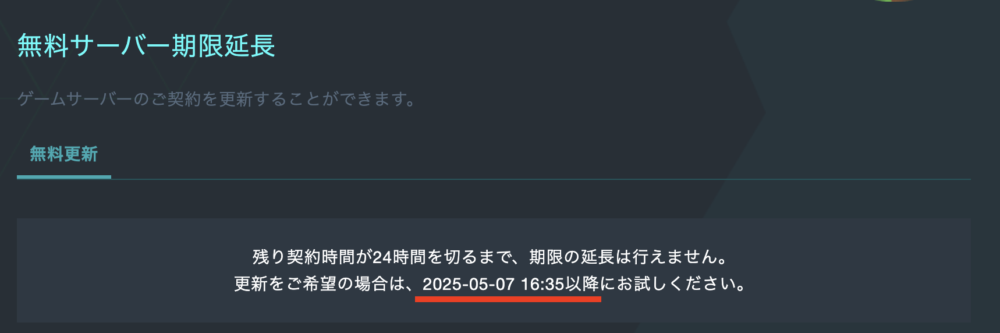
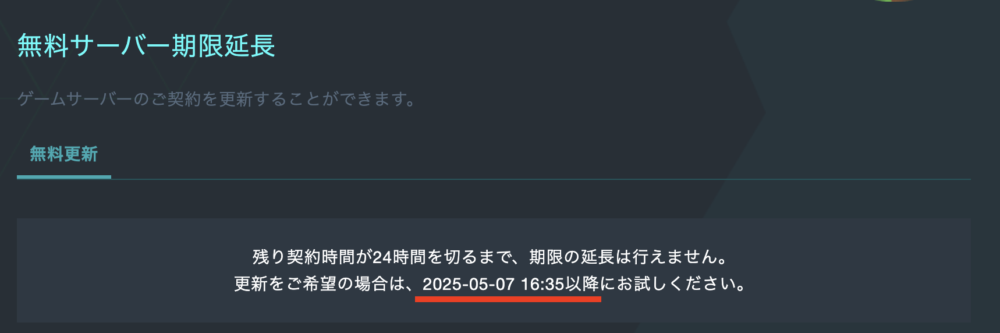
【○更新可能】残り契約時間が24時間を切った場合
▼ 下画面の赤枠部分の[期限を延長する]というボタンが押せるようになっているので、クリック。
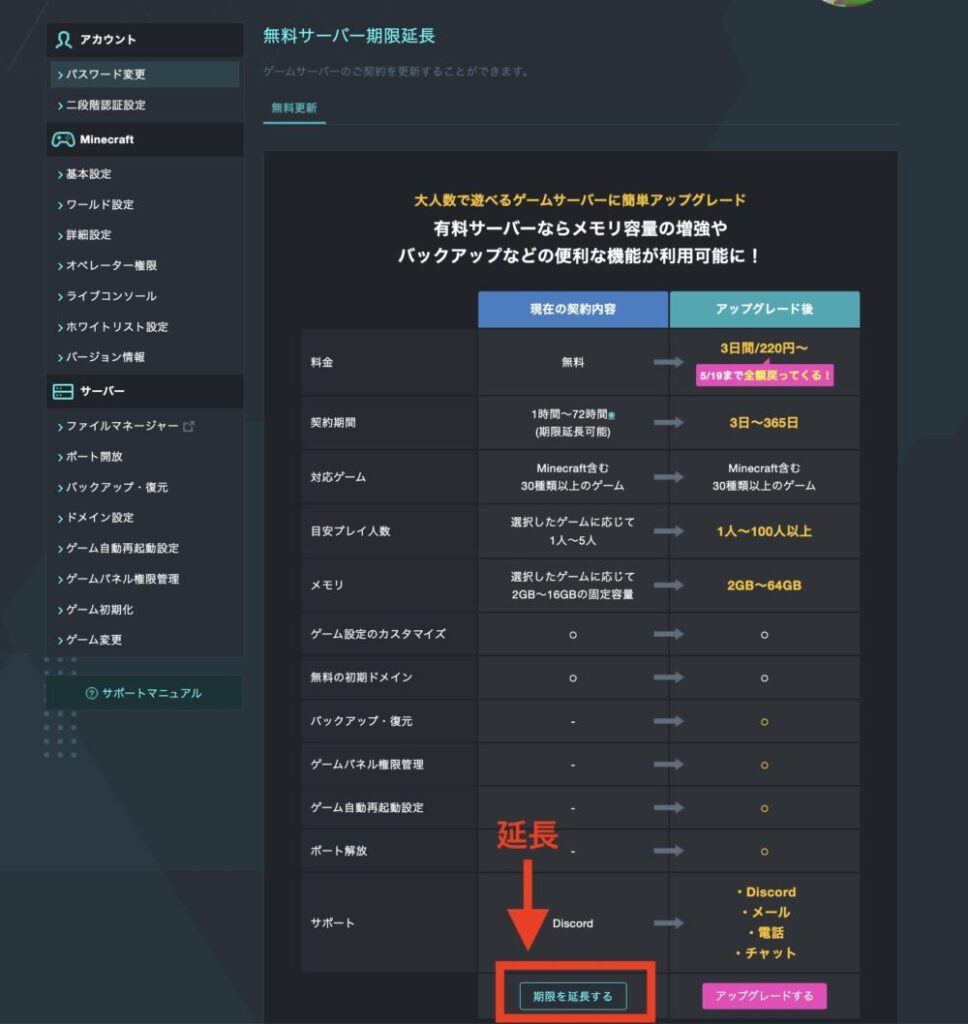
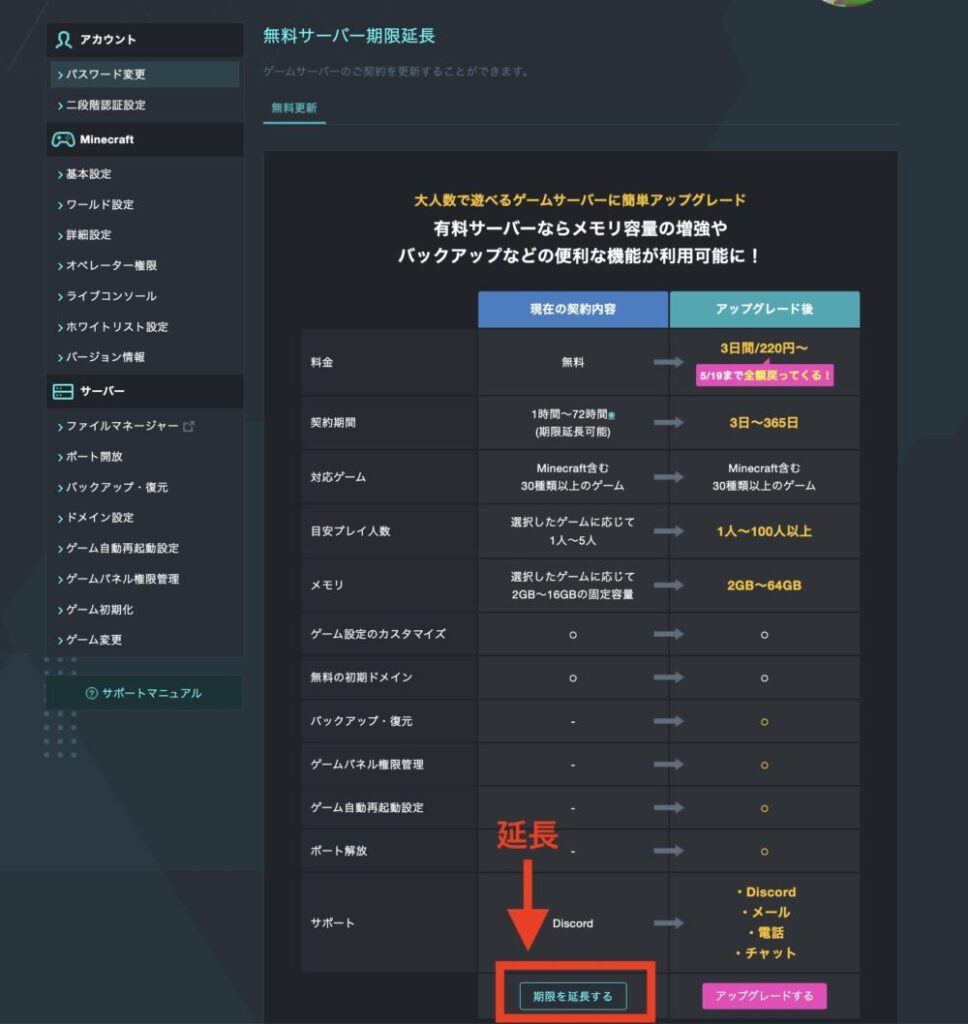
▼ 延長期間は「+72時間延長」のままでOK。[確認画面に進む]をクリック。
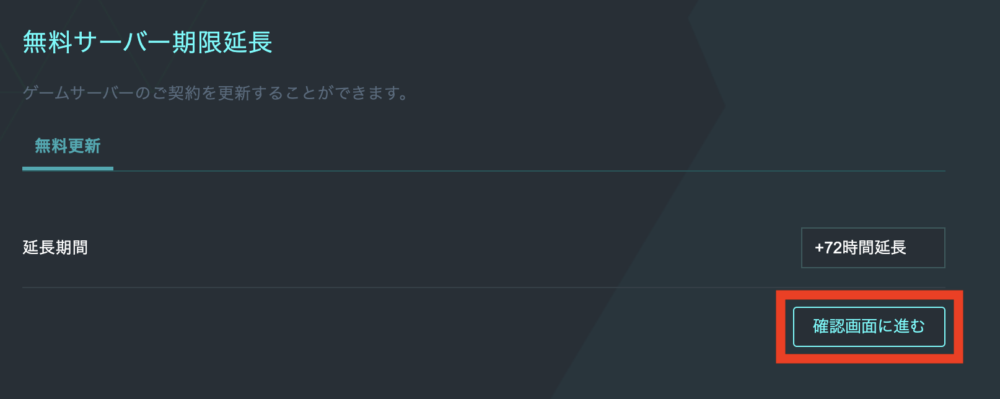
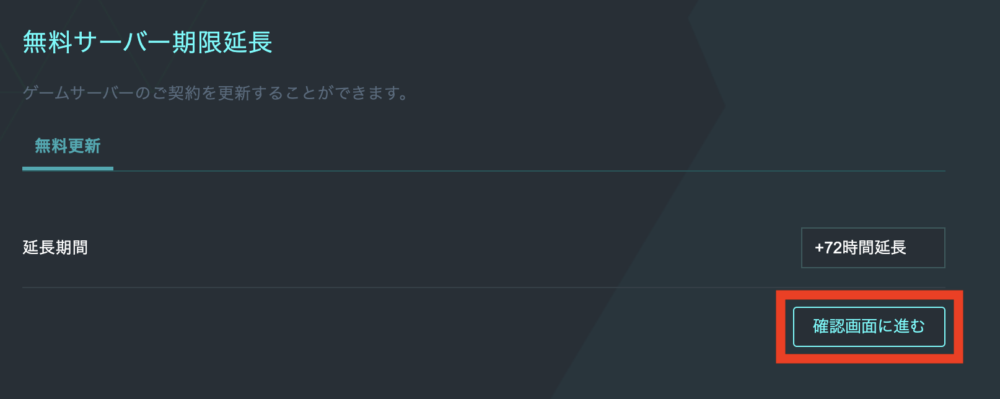
▼ [期限を延長する]をクリックして72時間延長完了!
![[期限を延長する]をクリックして72時間延長完了](https://fikaweb.jp/game/wp-content/uploads/2025/05/スクリーンショット-2025-05-07-16.51.27.png)
![[期限を延長する]をクリックして72時間延長完了](https://fikaweb.jp/game/wp-content/uploads/2025/05/スクリーンショット-2025-05-07-16.51.27.png)
XServer GAMEsはMODサーバーも無料で立てられる?



マイクラでMODやりたいんだけど、これも無料サーバー立てられるかな?



XServer GAMEsならできます!
マイクラでMODを遊ぶには「Forge」というサーバーを立てる必要があります。
▼ この画面で、Forgeサーバーを選択。
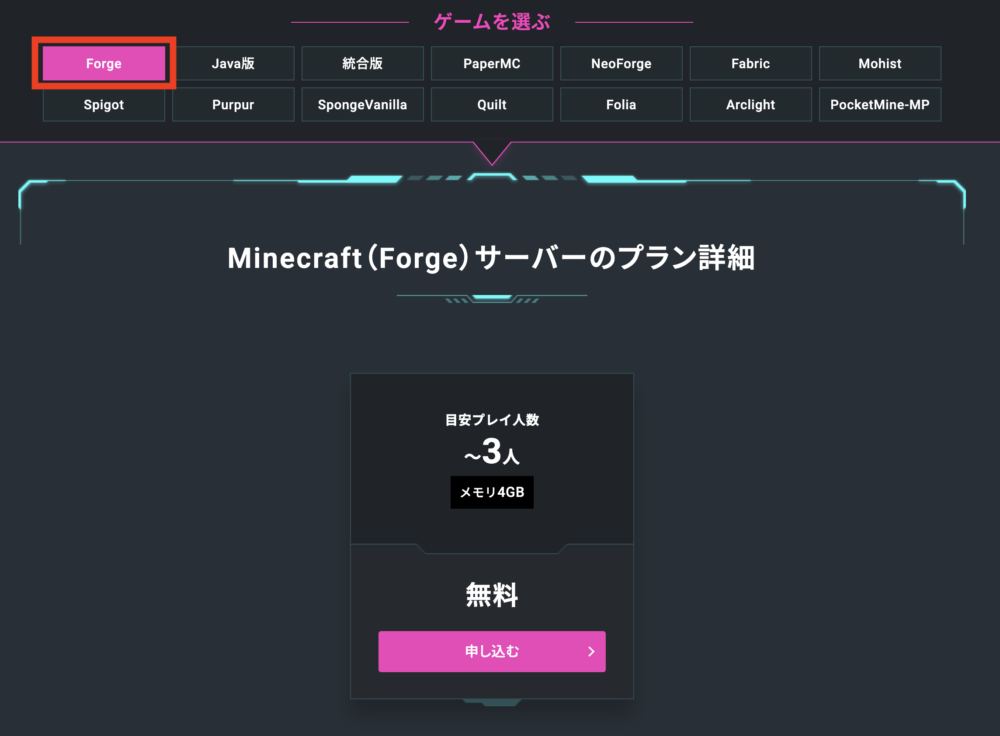
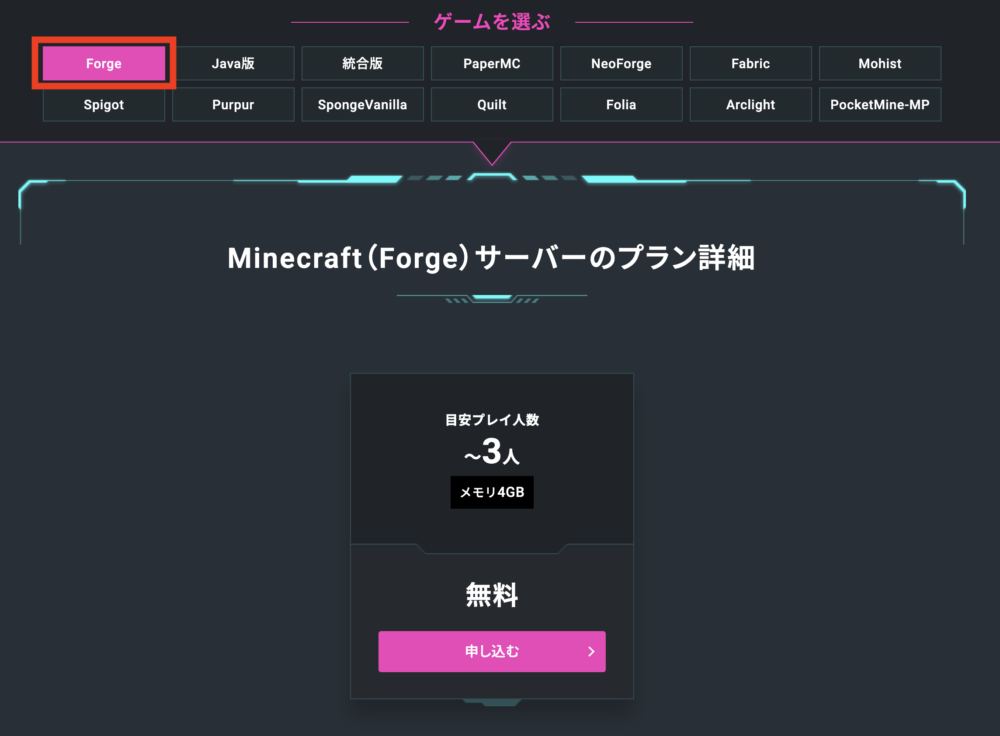
Forgeサーバーを申し込み後、XServer GAMEsのゲームパネルでMODファイルをアップロードすることができるので、お好みのMODで遊べるようになります。
XServer GAMEsの無料サーバーって複数申し込める?



無料でサーバーたくさん立てたいな〜



残念ながら、それはできません!
XServer GAMEsで、無料サーバーを2回目以降も同じ手順で申し込もうとすると、次のような画面になり申し込みができません。
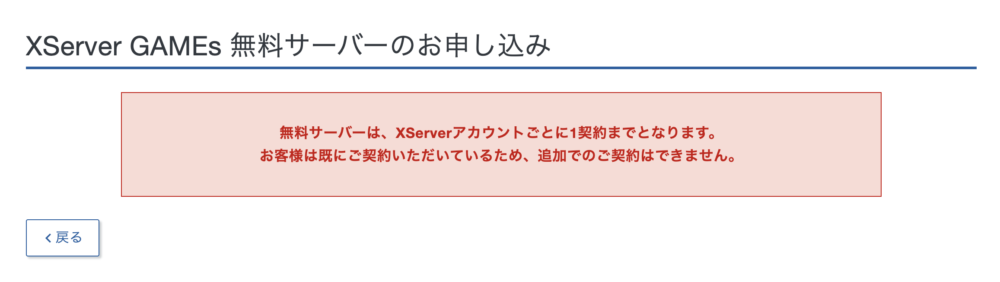
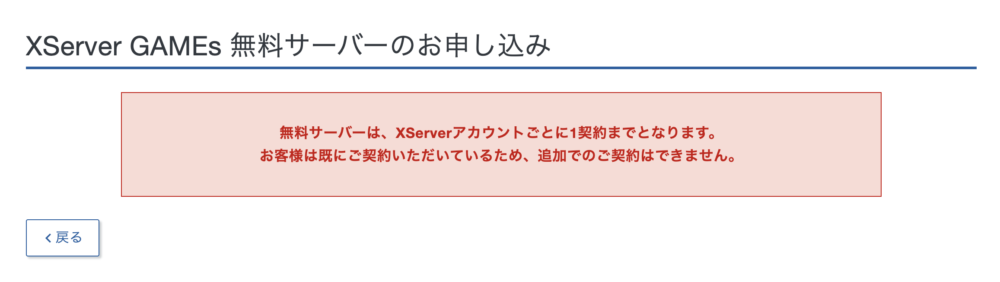
無料プランでは契約中のサーバー変更もできないため、もし「Java版を申し込んでいて、無料契約のまま統合版やForgeなどに変更したい」というケースでは、一度無料サーバー契約を削除し、再度申し込みし直す必要があります。
XServer GAMEsは有料にしたほうがいい?



途中で有料プランに切り替えたほうがいいかな?



無料で使い続けても全然OK!
だけど、有料プランに切り替えるととっても便利になります。
XServer GAMEsの無料プランと有料プランの違いを簡単に比較したのがこちら。
| 無料プラン | 有料プラン | |
|---|---|---|
| 料金 | 完全無料 | 220円/3日間〜 |
| 契約期間 | 72時間 3日ごとに更新作業が必要 | 3〜365日 |
| 目安プレイ人数 | 1〜5人 | 〜100人 |
| バックアップ 復元 | なし | あり |
| サポート | Discordのみ | Discord +メール/電話/チャット |



無料プランの場合、とくに不便なのがこの2つかな。
① 3日ごとに契約更新作業しなければならない
② サーバーやエディションを切り替えるには、一度契約を削除して再申し込みしないといけない



それに、バックアップとか復元ができないのはちょっと不安……。
とはいえ、無料でも全然マイクラを遊べてしまうのがXServer GAMEsの魅力。まずはお試し感覚で申し込んでみるのがおすすめです!
XServer GAMEsの特徴を再度おさらいしましたので、気になる方はぜひ無料ではじめてみてください。












コメント